Annak ellenére, hogy a Microsoft kiadta és sikeresen népszerűsíti a Windows operációs rendszer új verzióit, a Windows 7 Ultimate-t lehet a legsikeresebbnek és népszerűbbnek tekinteni a felhasználók körében. Ezért a rendszer telepítésével kapcsolatos összes probléma továbbra is releváns.
Előfordul, hogy a Windows 7 nincs telepítve, vagy a számítógép lefagy a Windows 7 telepítése során
A Windows hosszú letöltésének és befagyasztásának okai
Ha hosszú windows telepítése Vagy az ablak nem jelenik meg kezdeti telepítés, a legtöbb esetben célszerű megváltoztatni az egyes BIOS-beállításokat. Ez az önellátású, félvezető tárolóeszköz mikroprogramok sorozata. Nagyon gyakran, ha a számítógép lefagy a Windows 7 betöltésekor, ennek oka pontosan az helytelen működés BIOS.
Gyakran előfordul, hogy az ablak bootstrap 5-10 perccel az eszköz bekapcsolása után jelenik meg indítólemez. Vannak olyan hardver módszerek, amelyek jelentősen felgyorsítják a rendszerindítási folyamatot.
A Windows 7 betöltése sok időbe telik, különféle okokból, de el kell kezdenie a BIOS-t. Ha Windows 7, akkor számos oka van annak, hogy a számítógép miért lassan indul el. A személyes eszköz munkájának felgyorsítása érdekében a következő műveleteket hajthatja végre:
- Merevlemez-töredezettségmentesítő
- Defragmentálás és tiszta nyilvántartás
- A felesleges programok eltávolítása
- Indítási lista optimalizálása
Módosítsa a BIOS beállításait
Az alaplaptól és a lapkakészlettől függően a belépés az alaprendszerbe egy bizonyos gomb többszöri megnyomásával történik, közvetlenül az eszköz bekapcsolása után. Leggyakrabban a következő gombokat vagy azok kombinációit használják:
- Törlés
- F1, F2, F3, F10, F11
- Ctrl + Alt + Esc
- Ctrl + Alt + Ins
- Ctrl + Alt + Del
A modern számítógépekben külső meghajtók csatlakoztasson soros módon sATA interfész (SerialATA). Ez a szabvány Támogatja a parancs-sorrend funkciót, és lehetővé teszi az eszközök gyors csatlakoztatását. A felület összes szolgáltatásának használatához engedélyeznie kell az AHCI módot. Amikor dolgozik windows rendszer A 7. ábrán látható, hogy mielőtt engedélyezné ezt a módot a BIOS-ban, aktiválnia kell az AHCI illesztőprogramot a regisztrációs beállítás megváltoztatásával. Jelentkezzen be a következő címre: HKEY_LOCAL_MACHINE \\ System \\ CurrentControlSet \\ Services \\ msahci, és változtassa meg a "start" paraméter értékét 3-ról vagy 4-ről 0-ra. Ezután be kell írnia a BIOS-t, hogy ott további lépéseket hajtson végre.
1. ábra Ha a BIOS bejegyzés sikeres volt, a következő kép jelenik meg a képernyőnA nyilak mozgatásával meg kell nyitnia az "INTEGRATEDPERIPHERALS" ablakot. Ez az ablak a SATA-vezérlő beállításait tartalmazza azok megváltoztatására. Az első sor azt jelzi, hogy a vezérlő be van kapcsolva, ezt az "Enabled" érték jelzi - engedélyezve.
2. ábra az következő sor, A NativeIDE-t AHCI-le kell cserélniBizonyos esetekben, ha a meghajtót nem észleli, megpróbálhatja beállítani a RAID (csoportkapcsolat) értékét. Ezután a meghajtót rugalmasan válassza le. mágneses tárcsák, amelyet már régóta nem használnak, és nem része a modern személyi eszközök perifériájának. Ez a sor a következő: DriveAFloppy 3 modeSupport 1.44M 3.5 ". Ezután a zárójelben be kell állítania a" none "paramétert, amely megmutatja a rendszernek az eszköz hiányát.
3. ábra Az eredmény a következőAz eszköz hiányzik, és emellett ki van kapcsolva. Az F10 gomb megnyomásával az új beállítások mentésre kerülnek. Most el kell mennie a "Save & ExitSetup" sorra, amely azt jelenti: "A változások mentése és kilépés". A számítógép újraindítása után az új beállítások be lesznek állítva. A fenti műveletek mindegyikét akkor kell elvégezni, ha a Windows 7 rendszerű számítógép vagy a laptop összeomlik a Windows 7 telepítésekor.
Ha a Windows nincs telepítve, az oka lehet az eszköz vírusfertőzése. Az internetről letöltött egyes szoftverek sokat lelassulhatnak, ezért amikor az operációs rendszert a Windows 7 rendszerre kívánják újratelepíteni, javasoljuk, hogy a folyamat megkezdése előtt ellenőrizze az eszközt antivírus segédprogramokkal. Az új operációs rendszert olyan számítógépre kell telepíteni, amely teljesen megtisztult a különféle "szennyeződésektől".
Még mindig lehetősége van arra, hogy mit tegyünk, ha a Windows 7 telepítése lefagy
A felhasználók gyakran panaszkodnak: "Nem tudom." A helyzet az, hogy sokan megpróbálják letölteni a programot az internetről, és ez egy nagyon megbízhatatlan kérdés, mivel a szabad szoftverekkel rendelkező webhelyeken sok vírus található. Ezért a legjobb az engedélyezett szoftverek használata optikai lemezeken, vagy szélsőséges esetekben egy jó kalóz másolatok aktiválókkal. A folyamat során különböző helyzetek merülhetnek fel az eszköz sebességének csökkenésével vagy bizonyos műveletek során befagyással.
Ha a telepítés lefagy windows frissítések A 7. ábrán látható módon várhat egy ideig, és ha egy idő után a frissítések telepítése nem folytatódik, akkor kapcsolja ki a készüléket, és indítsa újra a számítógépet.
Van olyan helyzet, hogy a Windows 7 nem telepítve van a flash meghajtóról. A szilárdtestalapú meghajtóról történő telepítés során a hibák legfontosabb százaléka a helytelen BIOS-beállítások. A fenti okok kiküszöbölése letiltja a hajlékonylemezt és beállítja az AHCI módot. A program néha nem olvasható, mert helytelenül vették fel. A lemezkép helyes formázásához és rögzítéséhez a flash meghajtóra használhatja a nagyon kényelmes UltraISO segédprogramot, amely több mint 30 formátumot támogat.
Bizonyos esetekben, amikor kicsomagolják windows fájlok 7 lógott 0% -on. Két fő oka lehet:
- CPU túlterhelés hardverrel
- Sokat rossz szektorok a merevlemezen
Általában a processzor túllépésének gyakoriságának megváltoztatásakor sok szoftver termék nem telepíti helyesen, de a beállítások visszaállítása után kezdeti állapotA helyes működés helyreállt. A régi merevlemez is okozhat befagyást az operációs rendszer telepítésekor. Ellenőrizze a merevlemezt a Victoria program segítségével, és ha szükséges, cserélje ki egy új meghajtóra.
Nézze meg a videót
Most már tudja, mi a teendő, ha a Windows 7 telepítése lefagy.
Minden évben valami új megjelenik a számítógépes technológiában. Mindenféle programot folyamatosan frissítünk, újakat hozunk létre, mindenféle kiegészítőket, javításokat és csomagokat kiadunk. Mindez a felhasználó életének egyszerűsítése és a számítógép használatának megkönnyítése érdekében történik. Meg kell jegyezni, hogy az operációs rendszerek nem állnak helyben. Nem frissülnek olyan gyakorisággal, mint a programok és az adatcsomagok, ám 3-5 évente teljesen újak jelennek meg a rendszer használatának funkcionalitása és jellemzői szempontjából. Tehát a legismertebb és legnépszerűbb Windows XP operációs rendszer 2001-es kiadása után sikerült kiadni 3 frissítését (SP 1/2/3) - a Windows Vista, a Windows 7, és a legutóbb a Microsoft operációs rendszer legújabb, nyolcadik verziója jelent meg a számítógépeken.
annak ellenére nagy szám különféle operációs rendszerek, a háztartási felhasználók inkább a "jó öreg" Windows XP használatát részesítik előnyben, amely létezésének 12 éve a legtöbb olyan rendszer számára vált, amelyben szokásos és kényelmes a munka. De minél idősebb a rendszer, annál többféle hiba fordul elő benne, és annál kevésbé van védve a különböző rosszindulatú programoktól és az úgynevezett „hibáktól” (szoftverhibák). Mi a teendő, ha a rendszer nem indul, és folyamatosan lefagy? Megpróbáljuk megérteni e jelenségek leggyakoribb okait.
Mi a teendő, ha a Windows XP nem indul?
A legfontosabb dolog, hogy ne essünk pánikba. A rendszerindítási folyamat megsértésének vagy meghibásodásának oka valószínűleg teljesen egyszerű, és nem igényel külön diagnosztikát. Két fő oka van annak, hogy a Windows XP leállítja a betöltést:
- Szoftver kérdések. Az ilyen problémákat számos ok okozhatja, kezdve a rendszer hirtelen feszültségcsökkenés miatt történő megszakadásától a vírusokig, amelyek blokkolják a rendszerfájlok letöltését.
- Hardver kérdések. Más szavakkal, a rendszert nem töltik be, mivel a hardver működésében zavarok voltak, és nem szoftver. Az okok ismét nagyon változatosak lehetnek, a hurok indulásától kezdve merevlemez és véget ér a hardver deformációjával ütés vagy feszültségcsökkenés miatt.
Hogyan lehet meghatározni, mi a probléma? Van egy meglehetősen egyszerű, de bevált módszer: a hardver ellenőrzéséhez keresse meg a BIOS-t. A részletekbe vétele nélkül a BIOS a rendszerszoftver része (alapadatok bemeneti / kimeneti rendszere). A belépéshez elegendő a számítógép újraindítása, és abban a pillanatban, amikor a számítógép elindul (nevezetesen a számítógép, nem a Windows XP), nyomja meg az F2 billentyűt. A gomb megnyomása után a felhasználó közvetlenül a BIOS-ba léphet, ahol alapvető információkat láthat a csatlakoztatott eszközökről és a rendszerről. A csatlakoztatott eszközök ellenőrzéséhez menjen a Boots szakaszba. Ebben a szakaszban láthatja az összes eszközt, és ellenőrizheti, hogy a számítógép felismeri-e merevlemez. A „HDD” elemmel szemben kell lennie kemény név lemezt, de ha a „Nincs” felirat jelenik meg az elem ellen, akkor a rendszer nem tölti be az okát a hardverben.

Általános szabály, hogy ha problémák vannak a szoftverrel, akkor maga a rendszer tudja meghatározni az okát. Ebben az esetben egy képernyővel lehetséges lehetőségek intézkedéseket. Elegendő, ha a felhasználó kiválasztja az „Az utolsó sikeres konfiguráció letöltése” elemet, majd a rendszer automatikusan helyreállíthatja és elindíthatja.

Bármelyik megsérül vagy hiányzik rendszerfájlA Windows XP letöltéséhez szükséges, a rendszer ezt a problémát is automatikusan felismeri. Ebben az esetben azonban újra kell telepítenie a rendszert vagy el kell indítania automatikus helyreállítás rendszereken keresztül telepítőlemez (ASR).
Ha a fenti műveletek mindegyike nem lehetséges, akkor a probléma valószínűleg a hardver. Ebben az esetben a felhasználónak azt tanácsoljuk, hogy lépjen kapcsolatba a varázslóval az ok megállapításához és a hardver diagnosztizálásához. Talán az oka a merevlemez vagy az olvasott mátrix hullámainak banális távozása. És előfordulhat, hogy az operációs rendszer nem indul a processzor megsértése miatt alaplap. A legjobb, ha ezt a kérdést egy tapasztalt szakemberre hagyja.
Mi a teendő, ha a Windows XP lefagy?
Ezt a problémát sokkal könnyebben lehet megoldani, mint az előzőt. Számos fő oka van annak, hogy az operációs rendszer lefagy:

A rendszer lefagyásának oka a hardverprobléma lehet. Igen, bármennyire is kellemetlen, de a számítógépet frissíteni kell. Ha 7-10 éven belül egyetlen alkatrészt sem cseréltek ki, akkor 100% esély van arra, hogy a rendszer teljesítményének hiánya közvetlenül a hardver romlásától függ.
Miért indul a számítógép lassan az operációs rendszer leállításakor vagy éppen indításkor?
Itt, Barátok, megpróbálok választ adni ezekre a kérdésekre, és természetesen tanácsot adok az ilyen bajok kiküszöbölésére.
Először ki kell találnia, hogy melyik folyamat áll a Windows átgondolt állapotában.
És a beépített segít nekünk ebben. windows funkció részletes jelentés az indítás állapotáról, leállításáról, bejelentkezéséről és kijelentkezéséről.
Nem meglepő, ha még nem találkozott ezzel a jelentéssel.
Ez a Windows beállítás alapértelmezés szerint le van tiltva, és a beállításjegyzék-szerkesztővel aktiválható.
A Windows rendszerleíró adatbázis kezelése
A regisztrációs szerkesztő elindításához egyszerűen írja be keresősáv Windows regedit.exe.
Keresse meg a könyvtárfát a könyvtárba:
KEY_LOCAL_MACHINE \\ SZOFTVER \\ Microsoft \\ Windows \\ CurrentVersion \\ Irányelvek \\ Rendszer
Az ablak jobb oldalán keresse meg a VerboseStatus nevű fájlt. Kattintson duplán rá, és a megnyíló ablakban írja be az értéket
Ha a VerboseStatus fájl nem jelenik meg, akkor létre kell hoznia. Ehhez kattintson a jobb gombbal, válassza a Létrehozás, majd a DWORD paraméter (32 bit) elemet.
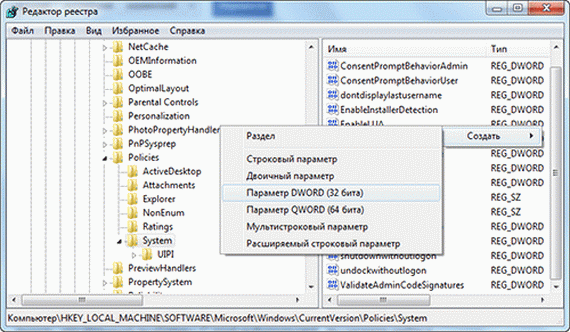 Nevezze el a VerboseStatus fájlt, és írja be az 1. paraméter értékét.
Nevezze el a VerboseStatus fájlt, és írja be az 1. paraméter értékét.
 Ennek eredményeként a szokásos „Leállítás” vagy „Az első lépések” kifejezések helyett a letöltött és leállított Windows szolgáltatások és folyamatok egymás után jelennek meg a monitor képernyőjén.
Ennek eredményeként a szokásos „Leállítás” vagy „Az első lépések” kifejezések helyett a letöltött és leállított Windows szolgáltatások és folyamatok egymás után jelennek meg a monitor képernyőjén.
Ha rendszere hosszan megmarad vagy egy bizonyos lépésben teljesen lefagy, akkor biztosan megtudja az okát.
Az állapotjelentés fenntartása az indítás és leállítás kapcsán önmagában nem oldja meg a problémát, hanem kiteszi azt a szakembereknek, akikhez segítségért fordulhat.
Valószínű, hogy ezt a trükköt máson is meg lehet tenni operációs rendszerek Windows család. Ha igen, ossza meg tapasztalatait a megjegyzésekben.
És tehát ezen felül:
Az indításkor lassú vagy akár lefagyó programot törölni kell, vagy meg kell akadályozni annak betöltését a Windows indításakor.
És hogyan lehet mindent szépen megtenni, hogy ne töröljön valami feleslegeset?
Van egy ingyenes megoldás!
A decrap szoftver nem csak új számítógépekhez használható, de felhasználhatja a szoftverek eltávolítására minden régi számítógépről!
Ha elõtelepített Windows operációs rendszerrel kész asztali vagy laptopot kellett vásárolnia, akkor pontosan tudja, mennyi „szemét” szoftvert tud a gyártó behelyezni oda.
Antivírusok és irodai csomagok próbaverziói, néhány szerencsétlen játék és rendszeroptimalizáló, beépített hibajavító és biztonsági rendszerek.
Gyakran előfordul, hogy ez az ingyenes szemét több kárt okoz, mint hasznot!
Ennek eltávolításához azonban időt kell költenie és rendelkeznie kell a megfelelő ismeretekkel, mivel az ilyen szoftverek néha mélyen integrálhatók a rendszerbe.
Az ingyenes Decrap segédprogram megoldja ezt a problémát, és lehetővé teszi a rendszer eredeti formájába állítását. Én is ezt a csodálatos programot használom (opció van oroszul).
Itt van a képernyő a képernyőn a telepítés során:
 A Decrap a következőképpen működik. A telepítés és az indítás után megvizsgálják a rendszer állapotát, és felismerik az összes „idegen” elemet.
A Decrap a következőképpen működik. A telepítés és az indítás után megvizsgálják a rendszer állapotát, és felismerik az összes „idegen” elemet.
Ezt követően a rendszer felszólítja a helyreállítási pont létrehozására, hogy visszatérhessen a helyre eredeti állapotha valami rosszul fordul elő.
 Ezután megjelenik a számítógépről eltávolítható szoftverek listája.
Ezután megjelenik a számítógépről eltávolítható szoftverek listája.
Jelölje meg a nem szükséges elemeket, és kattintson a Tovább gombra, ezután a rendszerleíró adatbázis eltávolításra kerül és törlődik a törölt programok bejegyzéseiből.
Ez a folyamat teljes egészében végrehajtható automatikus módhogy csak egy kávét igyon meg, és szó szerint 5-10 perc múlva kapjon egy teljesen tiszta számítógépet.
Különös figyelmet érdemel a Dell, Asus, HP és Toshiba berendezésmárkák tulajdonosai. A program ingyenes és Windows XP, Windows Vista, Windows 7 és Windows 8 rendszereken működik.
És személyes használatra ingyenes. http://www.decrap.org/ De itt is letöltheti ezt a programot:
JÓ szerencsét, barátok!
És a Windows fagyasztása nélkül!




